Эксплуатация.
Создание SQLite базы данных по учёту больных в среде Visual c# 2010 Express
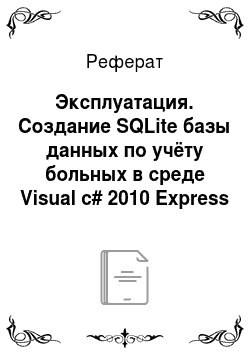
В качестве аппаратного обеспечения потребуются: работоспособный компьютер, мышь, клавиатура, а также средство отображения (монитор). На рис. 6 наглядно продемонстрирована кнопка добавления, создающая новые пустые поля для внесения данных. Кнопка «отмена» возвращает отсеянные данные, очищая фильтрацию и восстанавливая список. Microsoft Office версии от 2003 г.+ для формирования и просмотра отчётов… Читать ещё >
Эксплуатация. Создание SQLite базы данных по учёту больных в среде Visual c# 2010 Express (реферат, курсовая, диплом, контрольная)
Системные требования Для правильной работы приложения необходимо, чтобы заранее было установлено следующее программное обеспечение:
- -Microsoft Office версии от 2003 г.+ для формирования и просмотра отчётов в формате xml,
- -Adobe Reader для формирования и просмотра отчётов в формате pdf.
Системные требования относительно операционной системы:
Windows XP/Vista/7/8.
В качестве аппаратного обеспечения потребуются: работоспособный компьютер, мышь, клавиатура, а также средство отображения (монитор).
Системные требования относительно операционной системы:
Windows XP/Vista/7/8.
Инструкция по установке приложения.
Чтобы установить на свой компьютер данное приложение необходимо вставить прикреплённый к пояснительной записке диск и запустить файл setup. exe, в открывшемся диалоговом окне нажать «Установить». После завершения установки приложение будет автоматически запущено, и пользователь сможет продолжить работу с базой данных.
Инструкция пользователю Приложение «Пациенты» по регистрации и учёту больных представлено в виде пользовательского графического интерфейса (рис.4).
Рис. 4 Интерфейс приложения «Пациенты»
Каждое из полей открытого доступа, т. е. изменения и дополнения производятся непосредственно на форме. Подтверждение (сохранение) вносимых изменений осуществляется при нажатии кнопки «сохранить», которая располагается на навигационной панели (рис.5).
Рис. 5 Панель навигации
Панель навигации обеспечивает удобное взаимодействие с базой данных. С помощью стрелочек появляется возможность перемещаться последовательно по данным списка, либо переходить сразу к конечному либо начальному значению.
На рис. 6 наглядно продемонстрирована кнопка добавления, создающая новые пустые поля для внесения данных.
Рис. 6 Добавление
На рис. 7 новые поля и несколько старых удалены при помощи кнопки «удалить».
Рис. 7 Удаление
Для удаления необходимо выбрать любое поле в нужной строке и нажать на нужную кнопку на панели. Если перед закрытием не сохранить внесённые изменения, то удалённые данные будут восстановлены при следующем запуске приложения.
За сохранение отвечает соседняя кнопка в виде дискеты.
Следующие две кнопки отвечают за экспорт отчётов в форматы excel и pdf соответственно. При нажатии, будут выведены результаты представленные на рис. 8.
Рис. 8 Экспорт
При выгрузке данных в формат xml создаваемый файл будет запускаться автоматически, и если существует необходимость его сохранения, необходимо выбрать директорию и сохранить файл самостоятельно. Что касается экспорта файла в формате pdf — пусть файла прописан заранее и документ создается в корне диска C: PDFs, с именем «DataGridViewExport».
Как говорилось выше, база данных имеет некоторый запрос на группировку данных по алфавиту, таким образом, поиск данных гораздо упростится, но для более быстрого и удобного поиска можно использовать одно из верхних полей, в зависимости от требований. Требуется лишь начать вводить первые буквы фамилии, и курсор будет автоматически перемещаться по списку в поисках совпадений.
Рис. 9 Фильтрация по ФИО
Второй вариант фильтра представлен другим методом, фактически он отбирает данные по полю «Рекомендации врача». Чтобы осуществить отбор, введите ключевое слово (лечение/выписка/приём) в поле «фильтрация по назначению» и нажмите на кнопку «Фильтр». Результат примерного отбора представлен на Рис. 10.
Рис. 10 Фильтрация по «Назначению»
Кнопка «отмена» возвращает отсеянные данные, очищая фильтрацию и восстанавливая список.
Важно отметить, что фильтрация отражается при создании отчётов во время экспорта данных, т.к. выгрузка осуществляется с поля dataGridView, в котором расположена таблица с данными. Таким образом, если необходимо сформировать отчёт о больных в данный момент проходящих лечение то нужно осуществить фильтрацию и нажать на кнопку экспорта в удобный пользователю формат.